Divinity : Original Sin 2 est un jeu vidéo RPG développé et édité par Larian Studios. C'est la suite de Divinity: Original Sin 1. Dans le jeu, les joueurs peuvent jouer en solo ou avec trois amis. Le jeu est très similaire à Dungeons & Dragons et est connu pour ses mécanismes RPG approfondis. Voici comment y jouer sous Linux.

Faire fonctionner Divinity: Original Sin 2 sur Linux
Divinity : Original Sin 2 fonctionne assez bien sur Linux, car il a une cote d'or sur ProtonDB. Cependant, cela ne fonctionnera qu'avec l'aide de Steam et de Proton. Pour le faire fonctionner, vous devrez installer Steam.
Ouvrez une fenêtre de terminal sur le bureau Linux pour démarrer l'installation de Steam sur votre PC Linux. Vous pouvez ouvrir un terminal Linux sur le bureau en appuyant sur Ctrl + Alt + T sur le clavier. Ou recherchez « Terminal » dans le menu de l'application.
Avec la fenêtre du terminal ouverte et prête à l'emploi, suivez les instructions d'installation ci-dessous qui correspondent au système d'exploitation Linux que vous utilisez actuellement.
Ubuntu
Steam est installable sur Ubuntu via les référentiels de logiciels officiels. Pour le faire fonctionner, utilisez la commande d' installation Apt suivante ci-dessous.
sudo apt installer steam
Debian
Pour que Steam fonctionne sur Debian, vous devez télécharger le package DEB sur votre ordinateur. À l'aide de la commande wget ci-dessous, récupérez le package DEB sur le site Web de Steam.
wget https://steaexplique-a.akamaihd.net/client/installer/steam.deb
Après avoir téléchargé le package DEB dans votre dossier personnel sur votre PC Debian Linux, l'installation de Steam peut commencer. À l'aide de la commande d'installation dpkg ci-dessous, installez le package sur votre ordinateur.
sudo dpkg -i steam.deb
Avec Steam installé sur votre PC Debian Linux, ouvrez un terminal et utilisez la commande apt-get install -f ci-dessous pour corriger les problèmes de dépendance qui ont pu survenir lors de l'installation.
sudo apt-get install -f
Arch Linux
Steam est disponible pour les utilisateurs d'Arch Linux dans le référentiel de logiciels « multilib ». Cependant, toutes les installations d'Arch Linux n'ont pas le référentiel "multilib" activé. Pour activer ce référentiel, ouvrez le /etc/pacman.conffichier dans votre éditeur de texte préféré (en tant que root).
Avec le fichier de configuration ouvert, localisez la ligne « multilib ». Ensuite, supprimez le symbole # de la ligne. Supprimez également le symbole # des lignes directement en dessous. Ensuite, enregistrez les modifications et fermez l'éditeur.
Resynchronisez Pacman avec les référentiels de logiciels Arch Linux à l'aide de la commande ci-dessous.
sudo pacman -Syy
Enfin, installez Steam.
sudo pacman -S vapeur
Fedora/OpenSUSE
Fedora et OpenSUSE pourront installer l'application Steam via les référentiels de logiciels inclus sur le système. Cela étant dit, Steam fonctionne mieux avec Flatpak, nous vous suggérons donc de suivre plutôt les instructions d'installation de Flatpak.
Flatpak
Pour que l'application Steam soit opérationnelle sur Flatpak, vous devez d'abord installer le runtime Flatpak sur votre ordinateur. Pour ce faire, installez le package « flatpak ». Si vous avez besoin de conseils pour configurer le runtime, suivez notre guide sur le sujet .
Après avoir configuré le runtime Flatpak sur votre ordinateur, l'application Steam peut être installée. Ensuite, à l'aide des deux commandes ci-dessous, lancez Steam et exécutez-le.
flatpak remote-add --if-not-exists flathub https://flathub.org/repo/flathub.flatpakrepo
flatpak installer flathub com.valvesoftware.Steam
Avec Steam configuré sur Linux, ouvrez l'application et connectez-vous à l'aide de vos informations d'identification d'utilisateur. Ensuite, suivez les instructions étape par étape ci-dessous pour que Divinity: Original Sin 2 soit opérationnel.
Étape 1 : Recherchez le menu « Steam », sélectionnez-le et cliquez sur le bouton « Paramètres ». Ensuite, localisez la section « Steam Play » et cochez les deux cases pour activer Proton dans Steam.
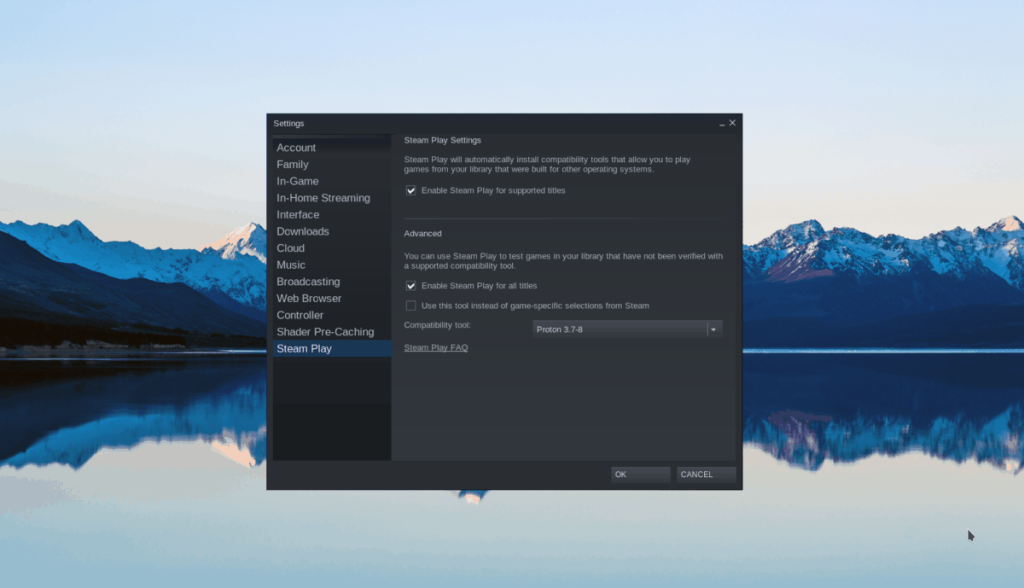
Localisez le bouton « Store » et cliquez dessus avec la souris. En sélectionnant ce bouton, vous accéderez à la vitrine Steam. Une fois sur la boutique, localisez le champ de recherche et cliquez dessus avec la souris.
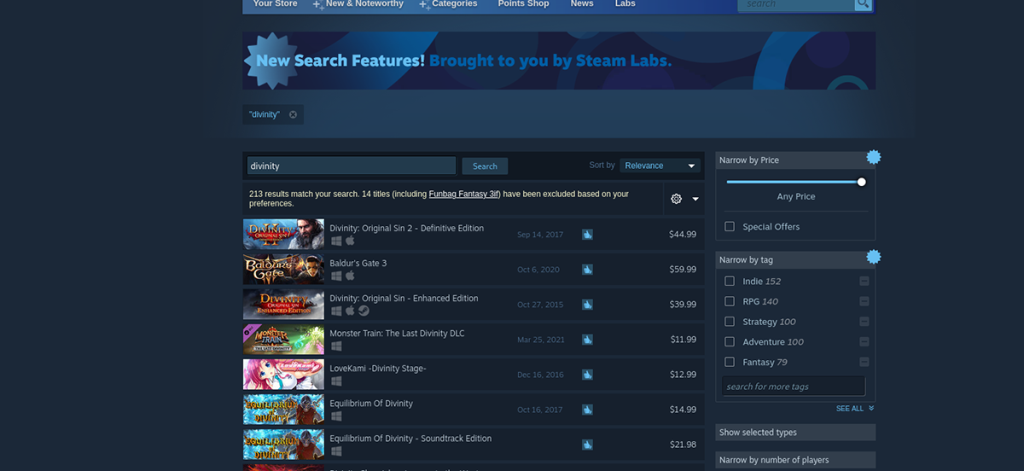
À l'aide du clavier, tapez « Divinity : Original Sin 2 » et appuyez sur la touche Entrée . Lorsque vous appuyez sur Enter, les résultats de la recherche apparaîtront dans Steam.
Étape 2 : Parcourez les résultats de la recherche pour « Divinity : Original Sin 2 », et cliquez dessus avec la souris. Lorsque vous trouvez le jeu dans les résultats de recherche, cliquez dessus avec la souris pour accéder à la page de la boutique Steam du jeu.
Sur la page de la boutique Divinity 2, localisez le bouton vert « Ajouter au panier » et sélectionnez-le avec la souris. Une fois le jeu ajouté à votre panier, recherchez le bouton du panier dans la partie supérieure droite de l'application et cliquez dessus.
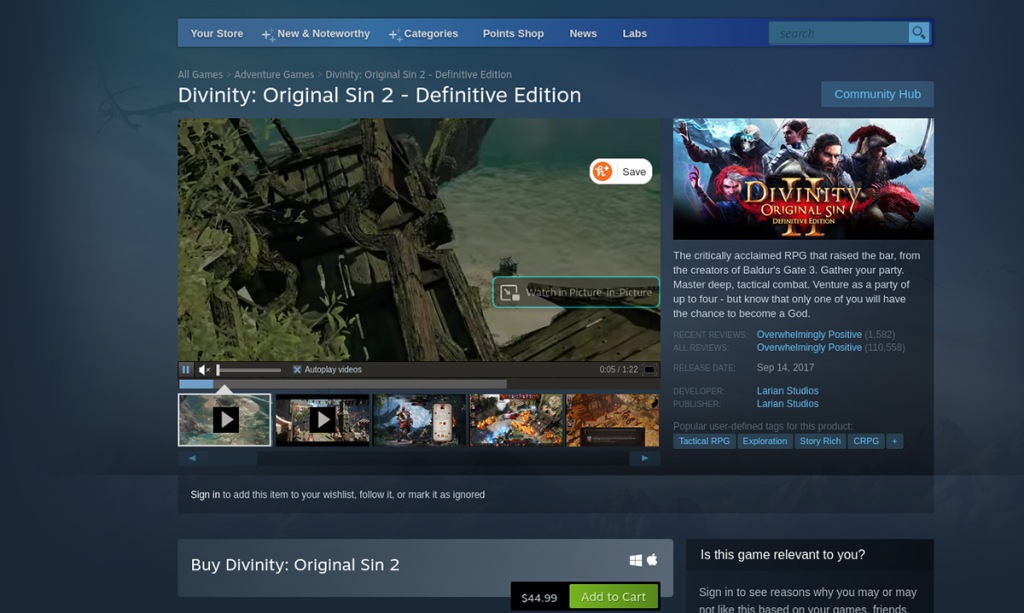
Étape 3 : Après avoir sélectionné le bouton du panier, passez à l'achat du jeu pour votre compte Steam. Ensuite, recherchez le bouton "Bibliothèque" et cliquez dessus avec la souris pour accéder à votre bibliothèque de jeux Steam.
Dans la bibliothèque de jeux, trouvez le champ de recherche et tapez « Divinity 2 ». Ensuite, sélectionnez le bouton droit de la souris et choisissez le bouton « Propriétés ». Ensuite, localisez la section « Compatibilité ».
Étape 4 : Dans la section « Compatibilité », cochez la case « Forcer l'utilisation d'un outil de compatibilité Steam Play spécifique ». Ensuite, choisissez "Proton 6.3-6" comme celui à utiliser.
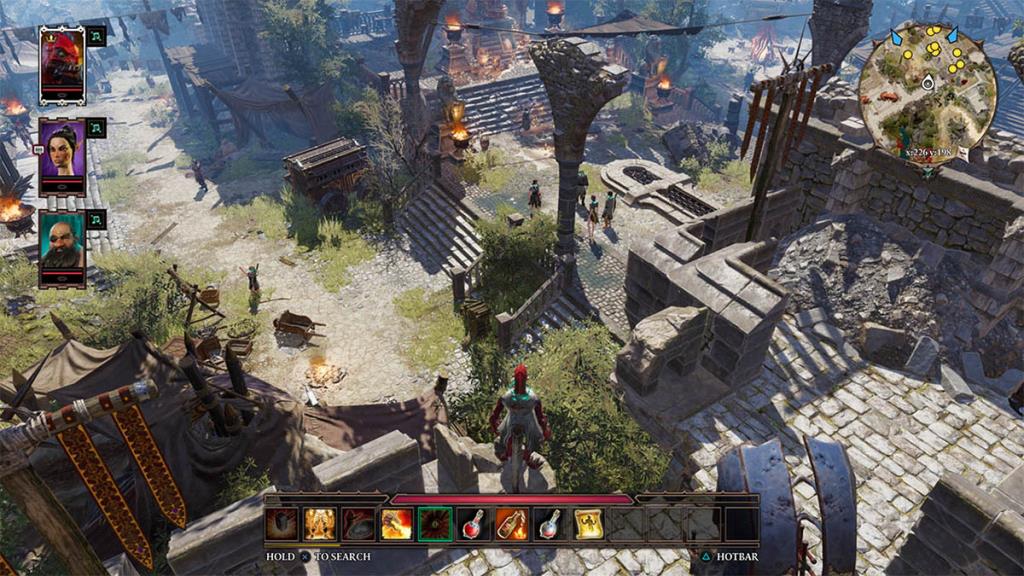
Après avoir sélectionné Proton, fermez la fenêtre Propriétés. Ensuite, trouvez le bouton bleu « INSTALLER » et cliquez dessus pour installer le jeu. Sélectionnez le bouton vert « JOUER » pour démarrer le jeu lorsque l'installation du jeu est terminée.


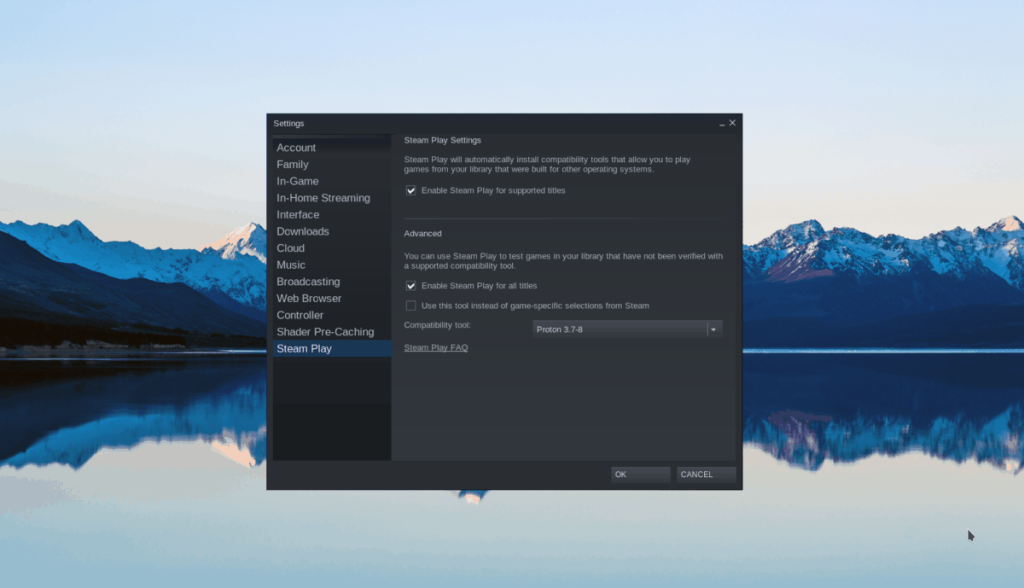
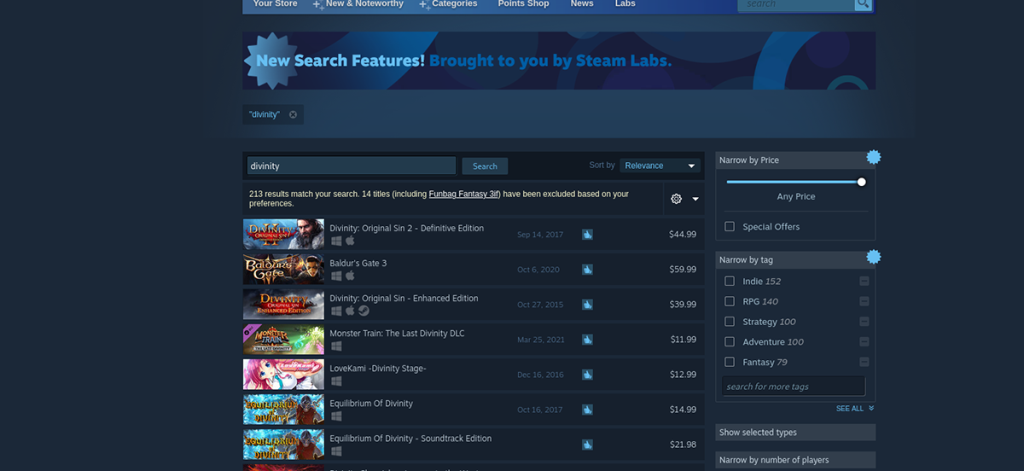
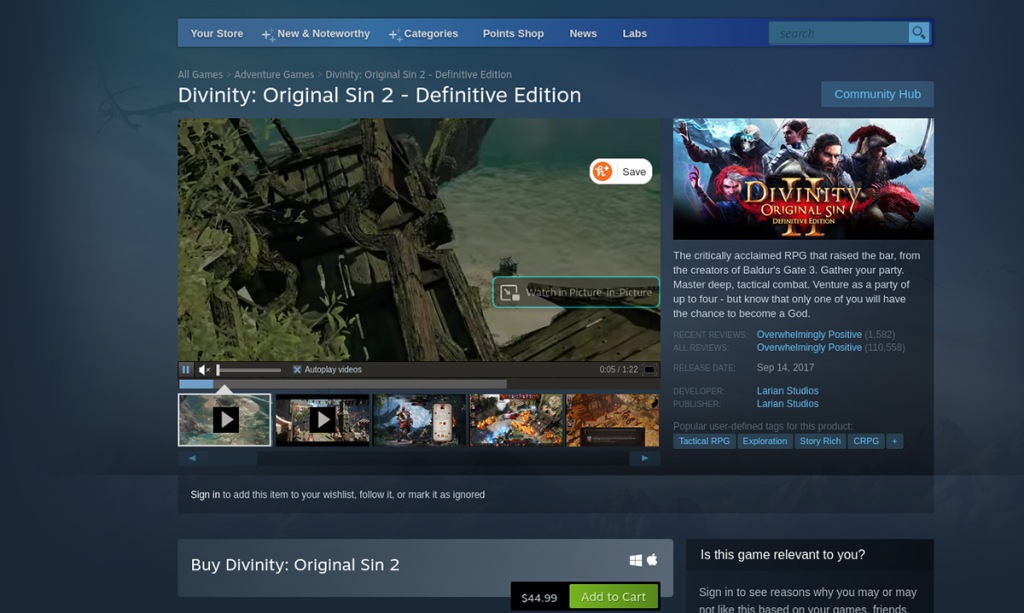
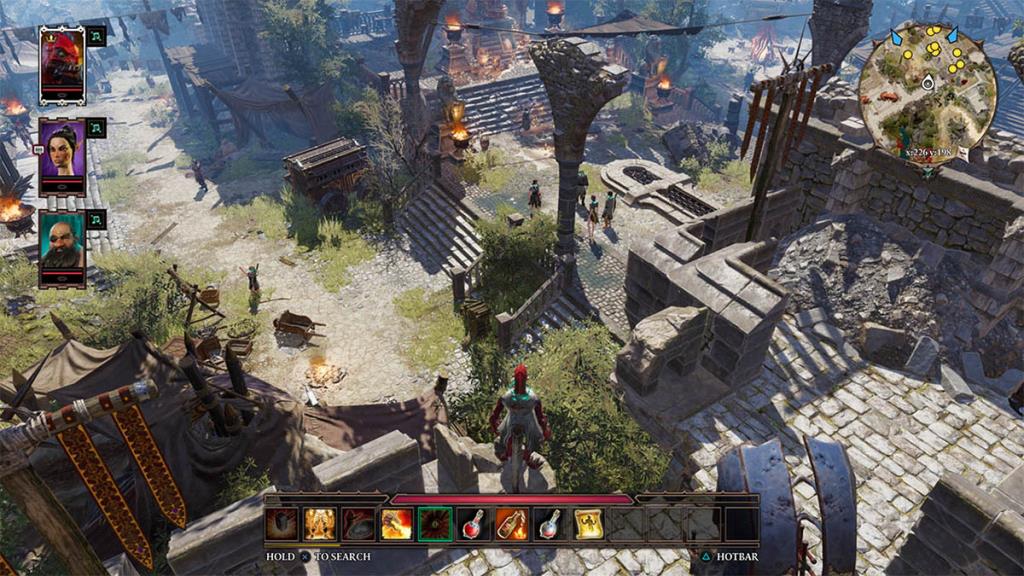



![Téléchargez FlightGear Flight Simulator gratuitement [Amusez-vous] Téléchargez FlightGear Flight Simulator gratuitement [Amusez-vous]](https://tips.webtech360.com/resources8/r252/image-7634-0829093738400.jpg)




